Niechciana aplikacja MacEntizer (Mac)
Wirus MacZnany również jako: Potencjalnie niechciana aplikacja MacEntizer
Otrzymaj bezpłatne skanowanie i sprawdź, czy twój komputer jest zainfekowany.
USUŃ TO TERAZAby korzystać z w pełni funkcjonalnego produktu, musisz kupić licencję na Combo Cleaner. Dostępny jest 7-dniowy bezpłatny okres próbny. Combo Cleaner jest własnością i jest zarządzane przez RCS LT, spółkę macierzystą PCRisk.
Jak usunąć "MacEntizer" z Mac?
Czym jest "MacEntizer"?
Według twórców MacEntizer, ta aplikacja jest narzędziem, które wyszukuje i naprawia różne błędy, pozwala użytkownikom zarządzać pamięcią podręczną, różnymi dziennikami, odinstalowywać niechciane aplikacje, usuwać nieużywane języki itd. Mówiąc wprost, ma sprawić, że komputery Mac będą działać szybko, płynnie i bez błędów. Jednak jej programiści promują ją za pomocą nierzetelnych witryn i ustawień pobierania/instalacji innego oprogramowania. Jest bardzo prawdopodobne, że większość osób, które zainstalowały MacEntizer na swoich komputerach, zrobiła to niezamierzenie. Z tego powodu jest ona sklasyfikowana jako potencjalnie niechciana aplikacja (PUA).
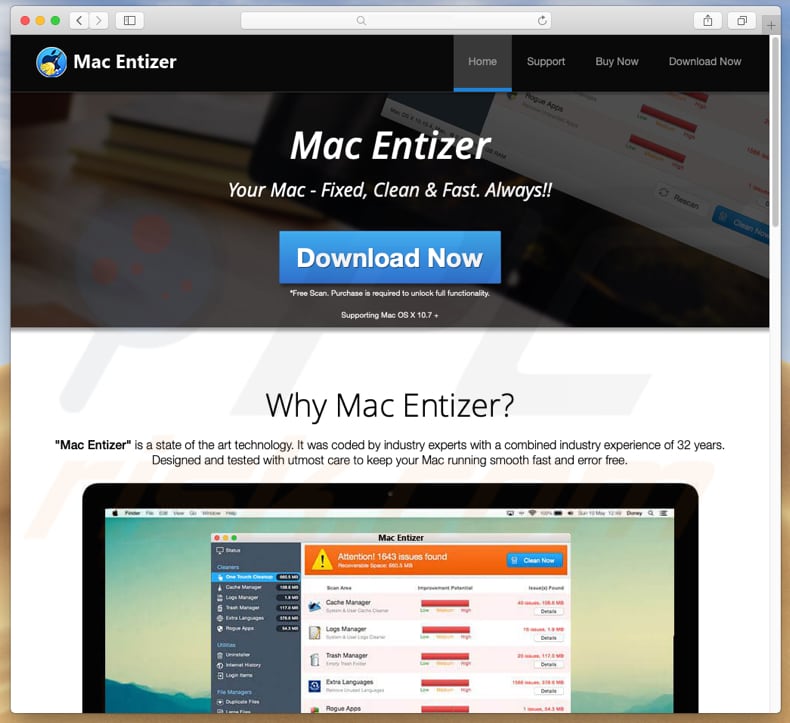
Podobnie jak większość aplikacji tego typu, MacEntizer umożliwia użytkownikom skanowanie ich systemów pod kątem różnych problemów i niepotrzebnych plików. Aby jednak wyczyścić system, należy aktywować/zarejestrować aplikację MacEntizer, która nie jest bezpłatna. Warto wspomnieć, że wiele PUA wykrywa nieistniejące problemy i generuje fałszywe wyniki. Głównym celem tych działań jest skłonienie ludzi do zakupu konkretnego programu, aby myśleli, że istnieje wiele problemów systemowych i powinni użyć tej konkretnej aplikacji do ich rozwiązania/naprawy. Możliwe, że MacEntizer jest tego rodzaju aplikacją. Innym problemem związanym z aplikacjami dystrybuowanymi za pomocą konfiguratorów innych programów jest to, że często nie są one jedynymi aplikacjami dołączonymi do tych konfiguracji. Bardzo często zdarza się, że dołączane są także różne porywacze przeglądarki i aplikacje typu adware. Celem aplikacji tego typu jest zbieranie informacji o aktywności przeglądania sieci przez użytkownika i generowanie niechcianych, natrętnych reklam. Zbierają one informacje o geolokalizacjach użytkownika, adresach IP, wprowadzonych zapytaniach, adresach URL odwiedzanych witryn, a czasami także różne dane osobowe. Ich programiści udostępniają zapisane informacje innym osobom, być może cyberprzestępcom, które wykorzystują je do generowania przychodów. Ponadto aplikacje typu adware karmią ludzi, którzy je zainstalowali, reklamami kuponowymi, banerowymi, pop-up, ankietowymi i innymi irytującymi treściami/reklamami. Kiedy (jeśli) je kliknięto, zwykle otwierają różne niewiarygodne lub nawet złośliwe witryny lub uruchamiają skrypty przeznaczone do pobierania i instalowania innych niechcianych aplikacji.
| Nazwa | Potencjalnie niechciana aplikacja MacEntizer |
| Rzekoma funkcjonalność | Optymalizacja systemu, zarządzanie zainstalowanymi aplikacjami. |
| Typ zagrożenia | Malware Mac, wirus Mac |
| Nazwy wykrycia (mentzr_mtwsite.pkg) | AVG (MacOS:AMC-GG [PUP]), BitDefender (Application.MAC.AMCleaner.SP), Emsisoft (Application.MAC.AMCleaner.SP (B)), ESET-NOD32 (wariant OSX/GT32SupportGeeks.V potentially unwanted), Pełna lista wykrycia (VirusTotal) |
| Objawy | Twój Mac stał się wolniejszy niż normalnie, widzisz niechciane reklamy pop-up, jesteś przekierowywany na podejrzane witryny. |
| Metody dystrybucji | Zwodnicze reklamy pop-up, instalatory bezpłatnego oprogramowania (sprzedaż wiązana), fałszywe instalatory flash player, pobrania plików torrent. |
| Zniszczenie | Śledzenie przeglądania Internetu (potencjalne problemy prywatności), wyświetlanie niechcianych reklam, przekierowania na podejrzane witryny, utrata prywatnych informacji. |
| Usuwanie |
Aby usunąć możliwe infekcje malware, przeskanuj komputer profesjonalnym oprogramowaniem antywirusowym. Nasi analitycy bezpieczeństwa zalecają korzystanie z Combo Cleaner. Pobierz Combo CleanerBezpłatny skaner sprawdza, czy twój komputer jest zainfekowany. Aby korzystać z w pełni funkcjonalnego produktu, musisz kupić licencję na Combo Cleaner. Dostępny jest 7-dniowy bezpłatny okres próbny. Combo Cleaner jest własnością i jest zarządzane przez RCS LT, spółkę macierzystą PCRisk. |
MacEntizer jest bardzo podobna do innych aplikacji tego typu (takich jak Cleanup My Mac, Smart Mac Booster, Auto Mac Booster), które mają optymalizować systemy MacOS. Jednak wszystkie te PUA są promowane za pomocą zwodniczych metod. Nie zaleca się korzystania z tego typu aplikacji ani płacenia za nie. Możliwe, że zostały zaprojektowane do „rozwiązywania" problemów, które nie istnieją.
Jak zainstalowano na moim komputerze potencjalnie niechciane aplikacje?
W niektórych przypadkach ludzie niechcący pobierają i instalują niechciane aplikacje, gdy klikają natrętne reklamy, którym nie należy ufać. Jak wspomniano powyżej, istnieją reklamy, które po kliknięciu są w stanie pobrać i zainstalować różne PUA. W innych przypadkach kończy się to pobraniem/zainstalowaniem PUA, gdy nieostrożnie pobierają i instalują inne oprogramowanie. Zdarza się to, gdy programiści wykorzystują metodę sprzedaży wiązanej i dołączają niechciane aplikacje do konfiguracji różnych programów. Ukrywają informacje na ten temat w „Niestandardowych", „Zaawansowanych" i innych podobnych sekcjach tych ustawień. Gdy ludzie pobierają/instalują różne oprogramowanie bez sprawdzania i zmieniania któregokolwiek z tych ustawień, zezwalają na pobranie/zainstalowanie różnych niechcianych aplikacji.
Jak uniknąć instalacji potencjalnie niechcianych aplikacji?
Unikaj pobierania oprogramowania z niewiarygodnych źródeł, takich jak klienci torrent, eMule (lub inne sieci peer-to-peer), różne programy pobierania stron trzecich, podejrzane witryny itd. Zalecamy korzystanie z bezpośrednich linków do pobierania oraz oficjalnych, wiarygodnych witryn. Ponadto nie pomijaj żadnych kroków konfiguracji pobierania/instalacji bez sprawdzania „Niestandardowych", „Zaawansowanych" i innych podobnych opcji oraz odrzucenia ofert pobrania/zainstalowania niechcianych (dodatkowo dołączonych) programów. Natrętne reklamy wyświetlane na stronach związanych z hazardem, pornografią, randkami dla dorosłych i innych stronach tego rodzaju zazwyczaj przekierowują użytkowników na inne podejrzane/potencjalnie złośliwe witryny. Reklamy tego typu nie powinny być klikane. Niemniej jednak, jeśli reklamy tego typu pojawiają się na każdej odwiedzanej witrynie lub/i niechciane przekierowania pojawiają się regularnie, jest bardzo prawdopodobne, że przeglądarka lub komputer są zinfiltrowane przez PUA. Zalecamy sprawdzenie wszystkich zainstalowanych aplikacji przeglądarki (rozszerzeń, dodatków lub wtyczek) i natychmiastowe usunięcie wszystkich niechcianych, nieznanych wpisów. To samo dotyczy oprogramowania tego rodzaju, które jest zainstalowane w systemie operacyjnym. Jeśli twój komputer jest już zainfekowany PUA, zalecamy uruchomienie skanowania za pomocą Combo Cleaner Antivirus dla Windows, aby automatycznie je wyeliminować.
Zwodnicza strona promująca MacEntizer:
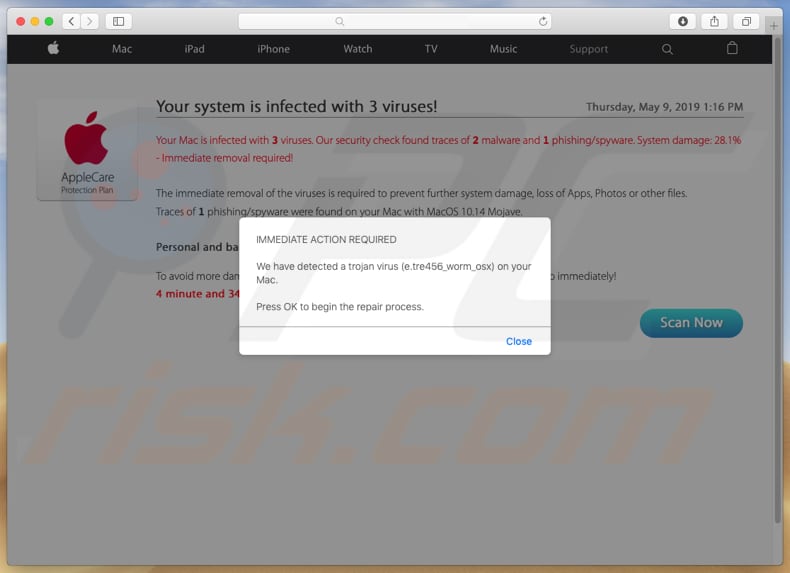
Zrzut ekranu konfiguratora MacEntizer:
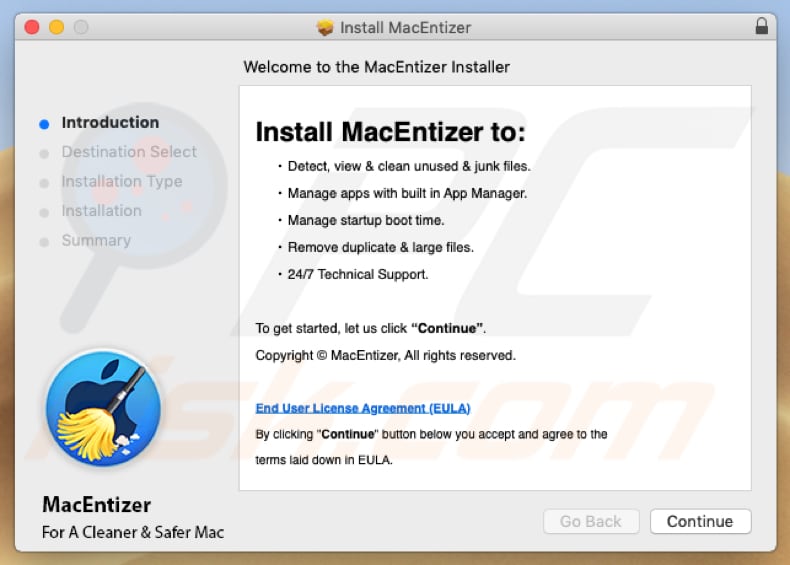
Zrzut ekranu aplikacji MacEntizer:
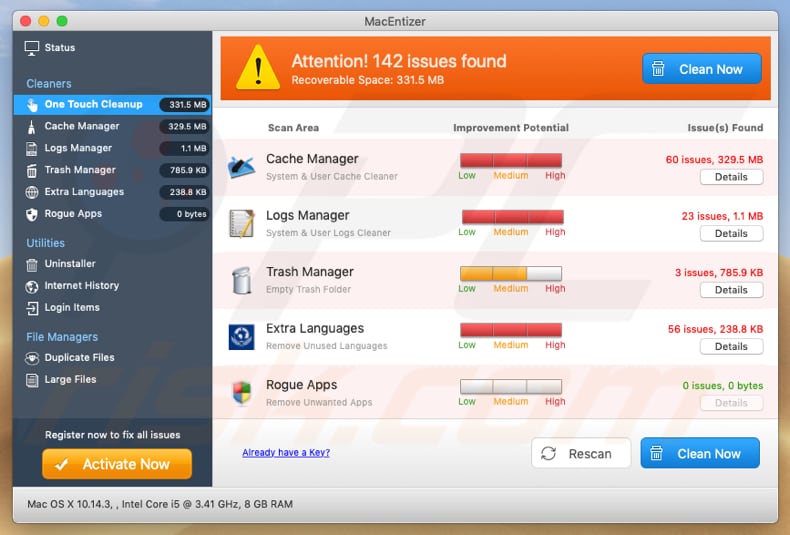
Wygląd aplikacji MacEntizer (GIF):
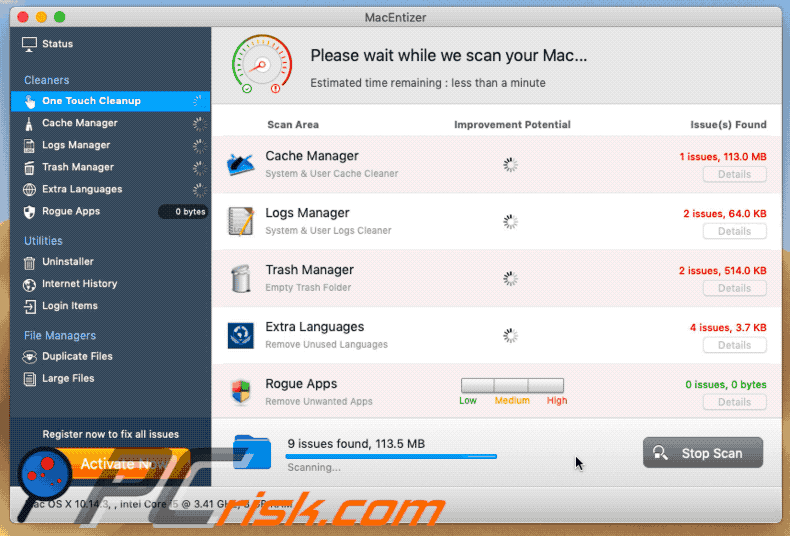
WAŻNA UWAGA! MacEntizer dodaje się do listy aplikacji uruchamianych automatycznie przy każdym logowaniu użytkownika. Dlatego przed rozpoczęciem wykonaj następujące kroki:
- Przejdź do Preferencje systemowe -> Użytkownicy i grupy.
- Kliknij swoje konto (znane również jako bieżący użytkownik).
- Kliknij pozycje logowania.
- Szukaj wpisu „MacEntizer". Wybierz go i kliknij przycisk „-", aby go usunąć.
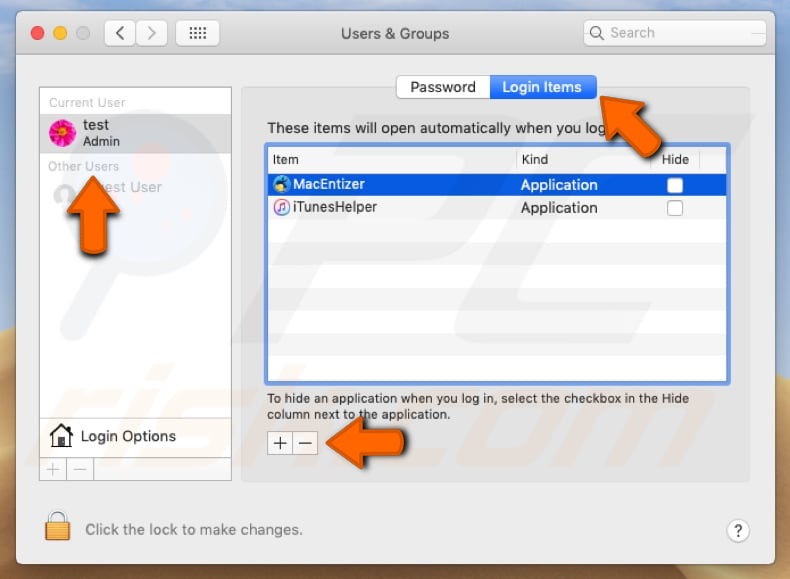
Natychmiastowe automatyczne usunięcie malware:
Ręczne usuwanie zagrożenia może być długim i skomplikowanym procesem, który wymaga zaawansowanych umiejętności obsługi komputera. Combo Cleaner to profesjonalne narzędzie do automatycznego usuwania malware, które jest zalecane do pozbycia się złośliwego oprogramowania. Pobierz je, klikając poniższy przycisk:
POBIERZ Combo CleanerPobierając jakiekolwiek oprogramowanie wyszczególnione na tej stronie zgadzasz się z naszą Polityką prywatności oraz Regulaminem. Aby korzystać z w pełni funkcjonalnego produktu, musisz kupić licencję na Combo Cleaner. Dostępny jest 7-dniowy bezpłatny okres próbny. Combo Cleaner jest własnością i jest zarządzane przez RCS LT, spółkę macierzystą PCRisk.
Szybkie menu:
- Czym jest "MacEntizer"?
- KROK 1. Usuwanie plików i folderów powiązanych z PUA z OSX.
- KROK 2. Usuwanie złośliwych rozszerzeń z Safari.
- KROK 3. Usuwanie zwodniczych dodatków z Google Chrome.
- KROK 4. Usuwanie potencjalnie niechcianych wtyczek z Mozilla Firefox.
Film pokazujący, jak usunąć adware i porywaczy przeglądarki z komputera Mac:
Usuwanie potencjalnie niechcianych aplikacji:
Usuwanie potencjalnie niechcianych aplikacji powiązanych z twojego folderu "Aplikacje":

Kliknij ikonę Finder. W oknie Finder wybierz "Aplikacje". W folderze aplikacji poszukaj "MPlayerX", "NicePlayer" lub innych podejrzanych aplikacji i przenieś je do Kosza. Po usunięciu potencjalnie niechcianych aplikacji, które powodują reklamy internetowe, przeskanuj swój Mac pod kątem wszelkich pozostałych niepożądanych składników.
POBIERZ narzędzie do usuwania złośliwego oprogramowania
Combo Cleaner sprawdza, czy twój komputer został zainfekowany. Aby korzystać z w pełni funkcjonalnego produktu, musisz kupić licencję na Combo Cleaner. Dostępny jest 7-dniowy bezpłatny okres próbny. Combo Cleaner jest własnością i jest zarządzane przez RCS LT, spółkę macierzystą PCRisk.
Usuwanie plików i folderów powiązanych z potencjalnie niechciana aplikacja macentizer:

Kliknij ikonę Finder na pasku menu, wybierz Idź i kliknij Idź do Folderu...
 Poszukaj plików wygenerowanych przez adware w folderze /Library/LaunchAgents:
Poszukaj plików wygenerowanych przez adware w folderze /Library/LaunchAgents:

W pasku Przejdź do Folderu... wpisz: /Library/LaunchAgents
 W folderze "LaunchAgents" poszukaj wszelkich ostatnio dodanych i podejrzanych plików oraz przenieś je do Kosza. Przykłady plików wygenerowanych przez adware - "installmac.AppRemoval.plist", "myppes.download.plist", "mykotlerino.ltvbit.plist", "kuklorest.update.plist" itd. Adware powszechnie instaluje wiele plików z tym samym rozszerzeniem.
W folderze "LaunchAgents" poszukaj wszelkich ostatnio dodanych i podejrzanych plików oraz przenieś je do Kosza. Przykłady plików wygenerowanych przez adware - "installmac.AppRemoval.plist", "myppes.download.plist", "mykotlerino.ltvbit.plist", "kuklorest.update.plist" itd. Adware powszechnie instaluje wiele plików z tym samym rozszerzeniem.
 Poszukaj plików wygenerowanych przez adware w folderze /Library/Application Support:
Poszukaj plików wygenerowanych przez adware w folderze /Library/Application Support:

W pasku Przejdź do Folderu... wpisz: /Library/Application Support

W folderze "Application Support" sprawdź wszelkie ostatnio dodane i podejrzane foldery. Przykładowo "MplayerX" lub "NicePlayer" oraz przenieś te foldery do Kosza..
 Poszukaj plików wygenerowanych przez adware w folderze ~/Library/LaunchAgents:
Poszukaj plików wygenerowanych przez adware w folderze ~/Library/LaunchAgents:

W pasku Przejdź do Folderu... i wpisz: ~/Library/LaunchAgents

W folderze "LaunchAgents" poszukaj wszelkich ostatnio dodanych i podejrzanych plików oraz przenieś je do Kosza. Przykłady plików wygenerowanych przez adware - "installmac.AppRemoval.plist", "myppes.download.plist", "mykotlerino.ltvbit.plist", "kuklorest.update.plist" itp. Adware powszechnie instaluje szereg plików z tym samym rozszerzeniem.
 Poszukaj plików wygenerowanych przez adware w folderze /Library/LaunchDaemons:
Poszukaj plików wygenerowanych przez adware w folderze /Library/LaunchDaemons:

W pasku Przejdź do Folderu... wpisz: /Library/LaunchDaemons
 W folderze "LaunchDaemons" poszukaj wszelkich podejrzanych plików. Przykładowo: "com.aoudad.net-preferences.plist", "com.myppes.net-preferences.plist", "com.kuklorest.net-preferences.plist", "com.avickUpd.plist" itp. oraz przenieś je do Kosza.
W folderze "LaunchDaemons" poszukaj wszelkich podejrzanych plików. Przykładowo: "com.aoudad.net-preferences.plist", "com.myppes.net-preferences.plist", "com.kuklorest.net-preferences.plist", "com.avickUpd.plist" itp. oraz przenieś je do Kosza.
 Przeskanuj swój Mac za pomocą Combo Cleaner:
Przeskanuj swój Mac za pomocą Combo Cleaner:
Jeśli wykonałeś wszystkie kroki we właściwej kolejności, twój Mac powinien być wolny od infekcji. Aby mieć pewność, że twój system nie jest zainfekowany, uruchom skanowanie przy użyciu programu Combo Cleaner Antivirus. Pobierz GO TUTAJ. Po pobraniu pliku kliknij dwukrotnie instalator combocleaner.dmg, w otwartym oknie przeciągnij i upuść ikonę Combo Cleaner na górze ikony aplikacji. Teraz otwórz starter i kliknij ikonę Combo Cleaner. Poczekaj, aż Combo Cleaner zaktualizuje bazę definicji wirusów i kliknij przycisk "Start Combo Scan" (Uruchom skanowanie Combo).

Combo Cleaner skanuje twój komputer Mac w poszukiwaniu infekcji malware. Jeśli skanowanie antywirusowe wyświetla "nie znaleziono żadnych zagrożeń" - oznacza to, że możesz kontynuować korzystanie z przewodnika usuwania. W przeciwnym razie, przed kontynuowaniem zaleca się usunięcie wszystkich wykrytych infekcji.

Po usunięciu plików i folderów wygenerowanych przez adware, kontynuuj w celu usunięcia złośliwych rozszerzeń ze swoich przeglądarek internetowych.
Usuwanie strony domowej i domyślnej wyszukiwarki potencjalnie niechciana aplikacja macentizer z przeglądarek internetowych:
 Usuwanie złośliwych rozszerzeń z Safari:
Usuwanie złośliwych rozszerzeń z Safari:
Usuwanie rozszerzeń powiązanych z potencjalnie niechciana aplikacja macentizer z Safari:

Otwórz przeglądarkę Safari. Z paska menu wybierz "Safari" i kliknij "Preferencje...".

W oknie "Preferencje" wybierz zakładkę "Rozszerzenia" i poszukaj wszelkich ostatnio zainstalowanych oraz podejrzanych rozszerzeń. Po ich zlokalizowaniu kliknij znajdujących się obok każdego z nich przycisk „Odinstaluj". Pamiętaj, że możesz bezpiecznie odinstalować wszystkie rozszerzenia ze swojej przeglądarki Safari – żadne z nich nie ma zasadniczego znaczenia dla jej prawidłowego działania.
- Jeśli w dalszym ciągu masz problemy z niechcianymi przekierowaniami przeglądarki oraz niechcianymi reklamami - Przywróć Safari.
 Usuwanie złośliwych wtyczek z Mozilla Firefox:
Usuwanie złośliwych wtyczek z Mozilla Firefox:
Usuwanie dodatków powiązanych z potencjalnie niechciana aplikacja macentizer z Mozilla Firefox:

Otwórz przeglądarkę Mozilla Firefox. W prawym górnym rogu ekranu kliknij przycisk "Otwórz Menu" (trzy linie poziome). W otwartym menu wybierz "Dodatki".

Wybierz zakładkę "Rozszerzenia" i poszukaj ostatnio zainstalowanych oraz podejrzanych dodatków. Po znalezieniu kliknij przycisk "Usuń" obok każdego z nich. Zauważ, że możesz bezpiecznie odinstalować wszystkie rozszerzenia z przeglądarki Mozilla Firefox – żadne z nich nie ma znaczącego wpływu na jej normalne działanie.
- Jeśli nadal doświadczasz problemów z przekierowaniami przeglądarki oraz niechcianymi reklamami - Przywróć Mozilla Firefox.
 Usuwanie złośliwych rozszerzeń z Google Chrome:
Usuwanie złośliwych rozszerzeń z Google Chrome:
Usuwanie dodatków powiązanych z potencjalnie niechciana aplikacja macentizer z Google Chrome:

Otwórz Google Chrome i kliknij przycisk "Menu Chrome" (trzy linie poziome) zlokalizowany w prawym górnym rogu okna przeglądarki. Z rozwijanego menu wybierz "Więcej narzędzi" oraz wybierz "Rozszerzenia".

W oknie "Rozszerzenia" poszukaj wszelkich ostatnio zainstalowanych i podejrzanych dodatków. Po znalezieniu kliknij przycisk "Kosz" obok każdego z nich. Zauważ, że możesz bezpiecznie odinstalować wszystkie rozszerzenia z przeglądarki Google Chrome – żadne z nich nie ma znaczącego wpływu na jej normalne działanie.
- Jeśli nadal doświadczasz problemów z przekierowaniami przeglądarki oraz niechcianymi reklamami - PrzywróćGoogle Chrome.
Udostępnij:

Tomas Meskauskas
Ekspert ds. bezpieczeństwa, profesjonalny analityk złośliwego oprogramowania
Jestem pasjonatem bezpieczeństwa komputerowego i technologii. Posiadam ponad 10-letnie doświadczenie w różnych firmach zajmujących się rozwiązywaniem problemów technicznych i bezpieczeństwem Internetu. Od 2010 roku pracuję jako autor i redaktor Pcrisk. Śledź mnie na Twitter i LinkedIn, aby być na bieżąco z najnowszymi zagrożeniami bezpieczeństwa online.
Portal bezpieczeństwa PCrisk jest prowadzony przez firmę RCS LT.
Połączone siły badaczy bezpieczeństwa pomagają edukować użytkowników komputerów na temat najnowszych zagrożeń bezpieczeństwa w Internecie. Więcej informacji o firmie RCS LT.
Nasze poradniki usuwania malware są bezpłatne. Jednak, jeśli chciałbyś nas wspomóc, prosimy o przesłanie nam dotacji.
Przekaż darowiznęPortal bezpieczeństwa PCrisk jest prowadzony przez firmę RCS LT.
Połączone siły badaczy bezpieczeństwa pomagają edukować użytkowników komputerów na temat najnowszych zagrożeń bezpieczeństwa w Internecie. Więcej informacji o firmie RCS LT.
Nasze poradniki usuwania malware są bezpłatne. Jednak, jeśli chciałbyś nas wspomóc, prosimy o przesłanie nam dotacji.
Przekaż darowiznę
▼ Pokaż dyskusję